Hostwinds Tutoriais
Resultados da busca por:
Índice
MySQL remoto no cPanel
O CPALEL fornece a capacidade de conectar -se aos bancos de dados em sua conta de outro local.Estamos felizes em oferecer aos clientes do HostWinds a capacidade de usar esse recurso em nosso Hospedagem Compartilhada e Serviços de hospedagem na web de negócios.Além disso, você pode usar qualquer software que possa se conectar a um banco de dados MySQL e modificar e atualizar o banco de dados por meio do software, tornando o gerenciamento do seu banco de dados ainda mais fácil para você.Este artigo superará como ativar o acesso remoto do MySQL para sua conta.
Ativar o MySQL remoto
Faça o login na sua conta do CPanel.Você pode fazer isso usando o link enviado para você via e-mail quando o plano foi inicialmente comprado.
Adicionando hosts de acesso remoto MySQL
Para utilizar o MySQL remoto, você precisará adicionar o IP de conexão ao Whitelist para sua conta.Você pode fazer isso através do cPanel sob o ícone do MySQL remoto na seção Bancos de Dados.
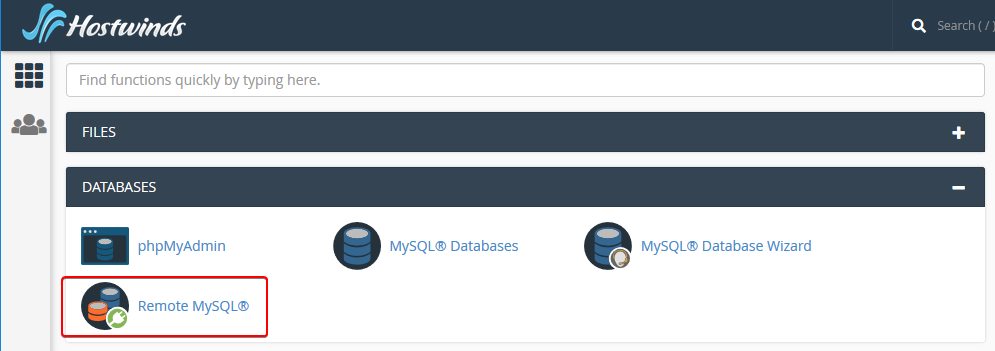
Uma vez nesta página, você desejará inserir o nome do host (nome de domínio totalmente qualificado) ou o IP do sistema, tornando a conexão e clique em Adicionar host.Depois de adicionar o IP do host, clique em 'Adicionar host.'
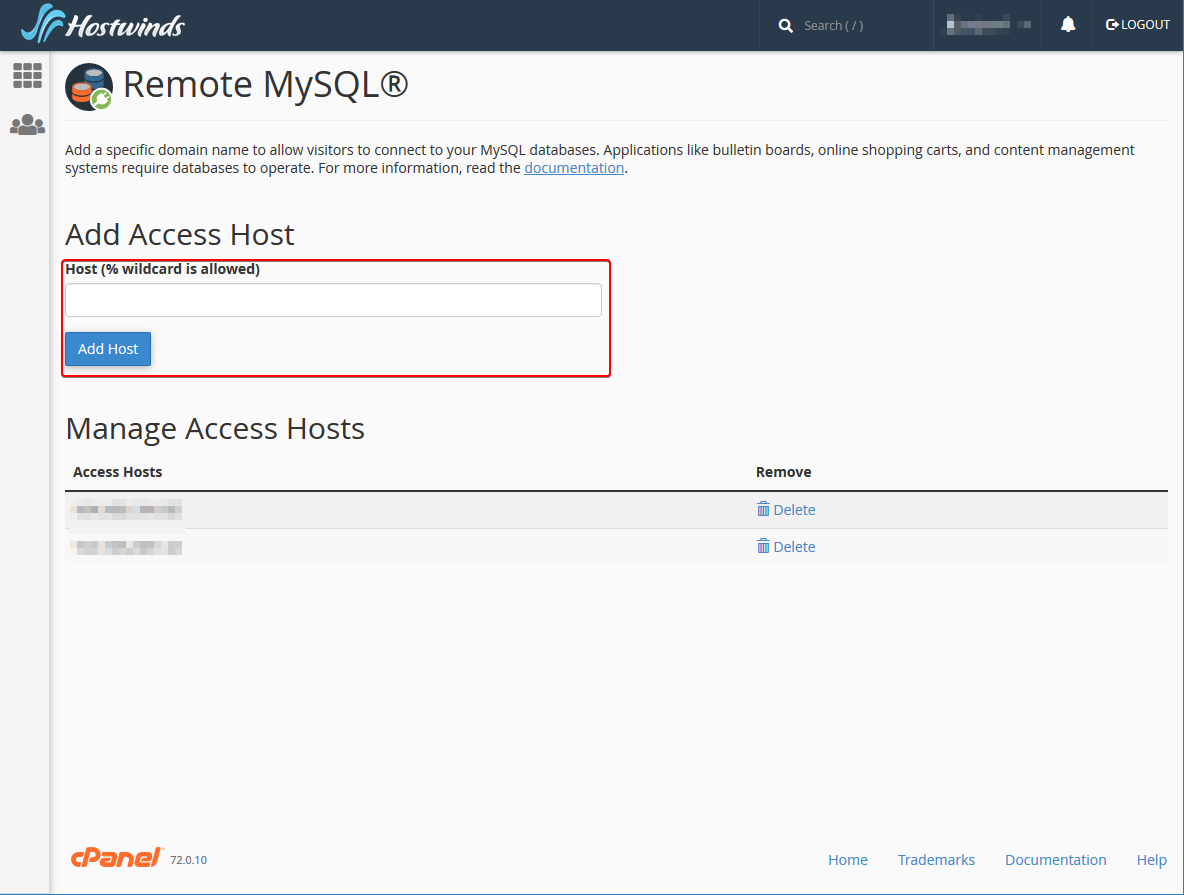
Você pode usar o caractere de sinal de porcentagem (%) como um curinga.Por exemplo, para permitir o acesso de todos os endereços IP que começam com 104.12.43. Digite 104.17.43.%.
Depois que um host foi adicionado, você também pode excluir o host de acesso clicando no botão Excluir.
Configurações padrão
Host ou servidor
1) Seu nome de domínio ou 2) seu IP dedicado
Porta
3306
Nome do usuário
O usuário do banco de dados que você adicionou ao banco de dados
Senha
A senha do usuário do banco de dados
Base de dados
O nome do banco de dados
Testando uma conexão
Se você gostaria de testar a conexão com o seu banco de dados, poderá usar o seguinte código Snip-it para criar um arquivo PHP que você pode ser executado.Ele dirá se a conexão foi bem sucedida ou se houvesse um erro.Depois que estiver conectado, ele fechará a conexão.
connect_error){
die("Connection failed: " . $conn->connect_error);
}
echo "Connected successfully
";
// Close the connection once finished.
$conn->close();
echo "Connection now closed successfully";
?>
Escrito por Hostwinds Team / Junho 5, 2021
